Gününüze, tarayıcınızın ana sayfasının yerini garip bir web sitesinin aldığını ve aramalarınızın bilmediğiniz bölgelere yönlendirildiğini gördüğünüzü hayal edin. Bu dijital kargaşa bir rastlantı değil; tarayıcının ele geçirildiğinin bir işareti. Bu müdahaleci yazılım, tarayıcı ayarlarınızı ele geçirir, ancak iyi haber şu ki, bunlar yenilebilir.
Tarayıcı korsanları genellikle yanıltıcı uygulamalar veya tarayıcı uzantıları aracılığıyla sistemlere sızar ve Google Dokümanlar Chrome uzantısı gibi meşru araçlar gibi görünürler. İzinler alırlar ve ardından tarayıcınızın temel ayarlarını elden geçirmeye başlarlar.
GÜVENLİK UYARILARI, HIZLI VİDEO İPUÇLARI, TEKNOLOJİ İNCELEMELERİ VE SİZİ DAHA AKILLI HALE GETİRECEK KOLAY NASIL YAPILIRLARI İÇEREN KURT'UN ÜCRETSİZ CYBERGUY HABER BÜLTENİNİ ALMAK İÇİN TIKLAYIN
Dizüstü bilgisayarda ve akıllı telefonda yazan kişi (Kurt “CyberGuy” Knutsson)
Kötü amaçlı tarayıcı uzantıları nasıl tespit edilir ve kaldırılır
Kötü amaçlı tarayıcı uzantıları, casusluk yaparak, çalarak, yeniden yönlendirerek veya istenmeyen reklamlar görüntüleyerek bilgisayarınıza zarar verebilecek veya kişisel bilgilerinizi tehlikeye atabilecek programlardır. Ancak tarayıcınızda kötü amaçlı bir tarayıcı uzantısının yüklü olup olmadığını nasıl anlarsınız? Bir uzantının kötü amaçlı olduğunu gösteren bazı işaretler vardır; örneğin:
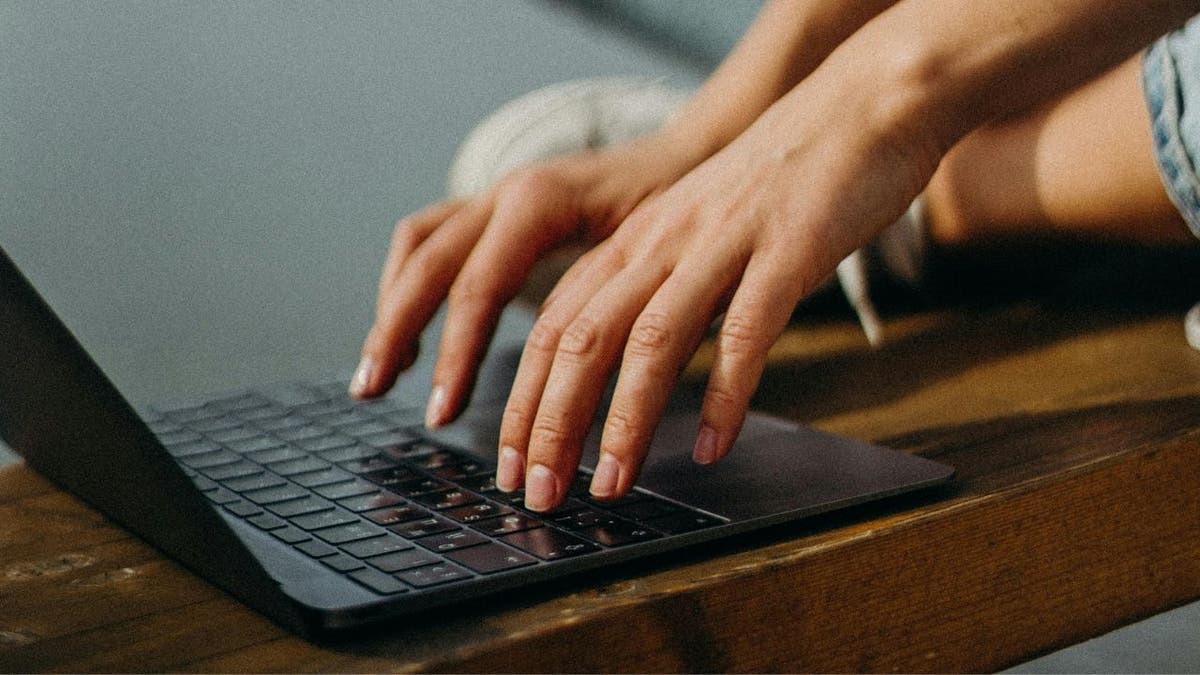
Dizüstü bilgisayarda yazan kadın (Kurt “CyberGuy” Knutsson)
DAHA FAZLASI: HASSAS VERİLERİNİZİ ÇALMAK İÇİN YENİ KÖTÜ AMAÇLI YAZILIMLARIN HEDEFLEDİĞİ EN İYİ TARAYICILAR
Windows ve Mac'teki kötü amaçlı yazılımları temizleme
Bazen, antivirüs yazılım kötü amaçlı yazılımın TÜM izlerini kaldıramayabilir; bu nedenle, uygulamayı manuel olarak silmek, arıza korumalı bir seçenektir.
İçin pencereler kullanıcılar, süreç şuraya gitmeyi içerir: “Uygulamalar ve Özellikler” Başlat menüsünden, uygulama veya uzantı kötü amaçlı yazılımın adı, simgesi veya yükleme tarihiyle eşleşen ve “Kaldır.”
İçin Mac kullanıcılar, açık Bulucugit Uygulamalar Uygulamalar klasöründe kötü amaçlı yazılım adı, simgesi veya yükleme tarihiyle eşleşen uygulamayı veya uzantıyı arayın. Ayrıca uygulama boyutunu kontrol edebilir ve alışılmadık derecede büyük veya küçük olup olmadığını görebilir ve Çöp. Sonra tıklayın Boş çöp kutusunun sağ üst köşesinde.
ÜCRETSİZ CYBERGUY HABER BÜLTENİ İLE DAHA FAZLA GÜVENLİK UYARILARIMI, HIZLI İPUÇLARI VE KOLAY VİDEO EĞİTİMLERİMİ ALIN – BURAYA TIKLAYIN

PC kullanan kadın (Kurt “CyberGuy” Knutsson)
DAHA FAZLASI: MAC'INIZDAKİ SAHTE TARAYICI GÜNCELLEMELERİNE DİKKAT EDİN
Tarayıcı ayarlarını varsayılana geri yükleme
Uzantı sonrası kaldırma, tarayıcı ayarlarınızı sıfırlamanız çok önemlidir. Buna varsayılan arama motorunuz, ana sayfanız ve başlangıç sayfalarınız dahildir. Bunu bilgisayarınızda nasıl yapacağınız aşağıda açıklanmıştır.
Krom
Önleme önemlidir
Tarayıcınız kötü amaçlı yazılımların pençesinden kurtulduktan sonra önlem almak çok önemlidir. En iyi güvenlik önlemleri önleyici olanlardır. Cihazınızı tarayıcı korsanlarından uzak tutmak için şu güvenlik ipuçlarını izleyin:
1) İndirilen her uzantının saygın bir kaynaktan olduğundan emin olun aşağıdaki gibi kaynak:
3) Şüpheli bağlantılara asla tıklamayıne-postalardaki, kısa mesajlardaki veya açılır bildirimlerdeki bağlantılar dahil.
4) İşletim sisteminizi ve tarayıcı yamalarınızı koruyun güncel. Tarayıcı korsanları, işletim sistemlerindeki ve tarayıcılardaki açıklardan yararlanabilir. Güvenlik sistemlerinizin en iyi şekilde çalıştığından emin olmak için düzenli olarak yazılım güncellemeleri yükleyin.
5) Yazılım indirirken önlem alın. Yazılımı indirirken, yazılımın bir tarayıcı korsanıyla birlikte gelmediğinden emin olmak için son kullanıcı lisans sözleşmelerini, hüküm ve koşullarını iyice ve dikkatlice okuyun.
6) Ücretsiz programları çalıştırmayın yazılım yüklendikten sonra paketini açar.
7) Şifrelerinizi değiştirin. Tarayıcınızın ele geçirildiğinden şüpheleniyorsanız, daha fazla yetkisiz erişimi önlemek için e-posta veya çevrimiçi bankacılık gibi hassas hesaplarınızın şifrelerini değiştirmek iyi bir fikirdir. Bir kullanmayı düşünün şifre yöneticisi karmaşık şifreler oluşturmak ve saklamak için.

Dizüstü bilgisayarda yazan kadın (Kurt “CyberGuy” Knutsson)
DAHA FAZLASI: SAHTE TARAYICI GÜNCELLEME DOLANDIRICILIĞININ TÜM YENİ ZORLU TEHDİTLERİ
Kurt'un önemli çıkarımları
Tarayıcı korsanlarıyla uğraşmak istemezsiniz. Web tarayıcınıza gizlice girip en özel ve değerli bilgilerinizi çalabilirler. Bilgisayar korsanları bunu biliyor ve çevrimiçi faaliyetlerinizden para kazanmak için yeni tarayıcı korsanları oluşturmaya devam ediyorlar. Cihazınızı tarayıcı korsanlarından korumanın en iyi yolu, iyi bir antivirüs yazılımı kullanmaktır. Sizi çevrimiçi ve çevrimdışı koruyacak ve virüs içeren web sitelerine gitmenizi engelleyecektir. Ama bu yeterli değil. Ayrıca çevrimiçi olarak nereye gittiğinize ve neye tıkladığınıza da dikkat etmelisiniz. İnsanlar çoğu zaman yazılımları kötü olduğu için değil, hata yaptıkları için virüs kaparlar. Bu nedenle akıllı olun ve çevrimiçi ortamda güvende kalın.
Tarayıcı korsanları ve bunların çevrimiçi gizliliğiniz ve güvenliğiniz üzerindeki etkileri hakkında ne düşünüyorsunuz? Tarayıcıları geliştiren şirketlerin sizi korumak için daha fazlasını yapması gerektiğini mi düşünüyorsunuz? adresine yazarak bize bildirin. Cyberguy.com/Contact.
Daha fazla teknik ipucum ve güvenlik uyarım için şu adrese giderek ücretsiz CyberGuy Rapor Bültenime abone olun: Cyberguy.com/Newsletter.
Kurt'a bir soru sorun veya hangi hikayeleri ele almamızı istediğinizi bize bildirin.
En çok sorulan CyberGuy sorularının yanıtları:
Telif hakkı 2024 CyberGuy.com'a aittir. Her hakkı saklıdır.
Kurt “CyberGuy” Knutsson, sabahları “FOX & Friends” programında Haberler ve FOX Business'a yaptığı katkılarla hayatı daha iyi hale getiren teknolojiye, donanıma ve cihazlara derin bir sevgi besleyen ödüllü bir teknoloji gazetecisidir. Teknik bir sorunuz mu var? Kurt'un CyberGuy Haber Bültenini alın, sesinizi, hikaye fikrinizi veya yorumunuzu CyberGuy.com'da paylaşın.
Tarayıcı korsanları genellikle yanıltıcı uygulamalar veya tarayıcı uzantıları aracılığıyla sistemlere sızar ve Google Dokümanlar Chrome uzantısı gibi meşru araçlar gibi görünürler. İzinler alırlar ve ardından tarayıcınızın temel ayarlarını elden geçirmeye başlarlar.
GÜVENLİK UYARILARI, HIZLI VİDEO İPUÇLARI, TEKNOLOJİ İNCELEMELERİ VE SİZİ DAHA AKILLI HALE GETİRECEK KOLAY NASIL YAPILIRLARI İÇEREN KURT'UN ÜCRETSİZ CYBERGUY HABER BÜLTENİNİ ALMAK İÇİN TIKLAYIN
Dizüstü bilgisayarda ve akıllı telefonda yazan kişi (Kurt “CyberGuy” Knutsson)
Kötü amaçlı tarayıcı uzantıları nasıl tespit edilir ve kaldırılır
Kötü amaçlı tarayıcı uzantıları, casusluk yaparak, çalarak, yeniden yönlendirerek veya istenmeyen reklamlar görüntüleyerek bilgisayarınıza zarar verebilecek veya kişisel bilgilerinizi tehlikeye atabilecek programlardır. Ancak tarayıcınızda kötü amaçlı bir tarayıcı uzantısının yüklü olup olmadığını nasıl anlarsınız? Bir uzantının kötü amaçlı olduğunu gösteren bazı işaretler vardır; örneğin:
- Uzantı, kişisel verilerinize, panonuza veya tuş vuruşlarınıza erişim gibi, işlevselliğiyle ilgili olmayan izinler ister.
- Uzantı, sorun yaşayan diğer kullanıcılardan olumsuz yorumlar veya düşük puanlar alıyor.
- Uzantı, ana sayfanız, arama motorunuz veya yeni sekme sayfanız gibi tarayıcı ayarlarınızı izniniz olmadan değiştirir.
- Uzantı, şüpheli web sitelerine yeni sekmeler veya pencereler açar veya tarayıcınızı istenmeyen sitelere yönlendirir.
- Uzantı, tarayıcı penceresinin tamamını kapsayan veya sizi kimlik avı veya kötü amaçlı yazılım sitelerine yönlendiren, izinsiz veya uygunsuz reklamlar görüntüler.
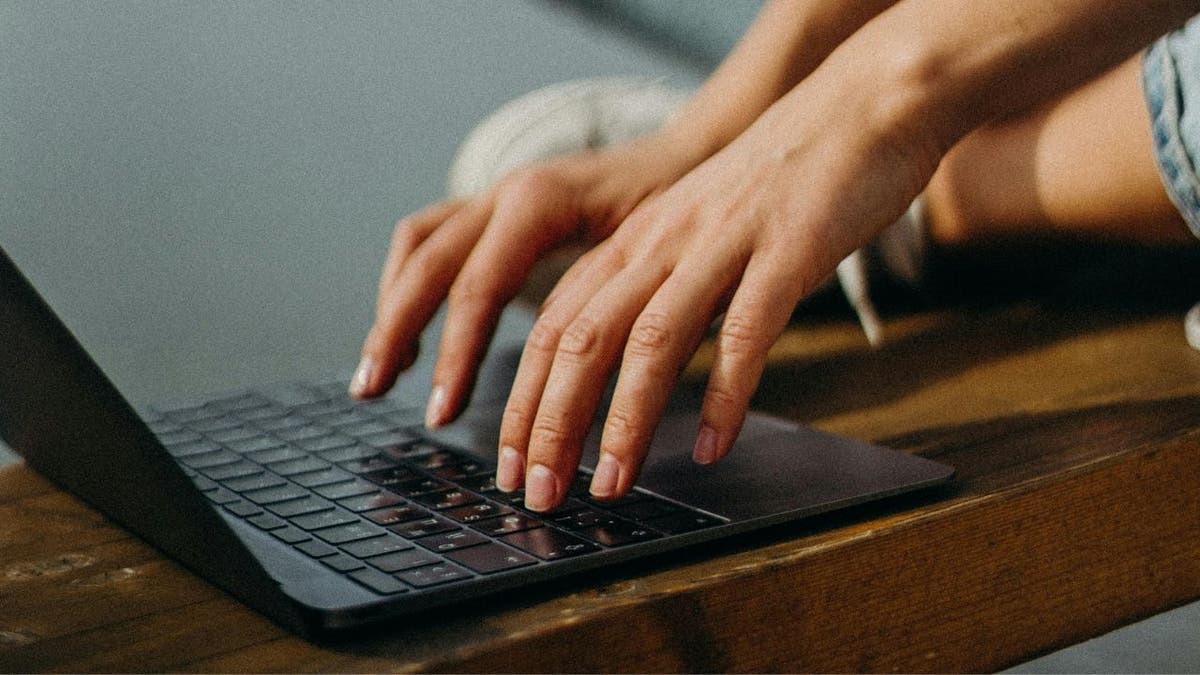
Dizüstü bilgisayarda yazan kadın (Kurt “CyberGuy” Knutsson)
DAHA FAZLASI: HASSAS VERİLERİNİZİ ÇALMAK İÇİN YENİ KÖTÜ AMAÇLI YAZILIMLARIN HEDEFLEDİĞİ EN İYİ TARAYICILAR
Windows ve Mac'teki kötü amaçlı yazılımları temizleme
Bazen, antivirüs yazılım kötü amaçlı yazılımın TÜM izlerini kaldıramayabilir; bu nedenle, uygulamayı manuel olarak silmek, arıza korumalı bir seçenektir.
İçin pencereler kullanıcılar, süreç şuraya gitmeyi içerir: “Uygulamalar ve Özellikler” Başlat menüsünden, uygulama veya uzantı kötü amaçlı yazılımın adı, simgesi veya yükleme tarihiyle eşleşen ve “Kaldır.”
İçin Mac kullanıcılar, açık Bulucugit Uygulamalar Uygulamalar klasöründe kötü amaçlı yazılım adı, simgesi veya yükleme tarihiyle eşleşen uygulamayı veya uzantıyı arayın. Ayrıca uygulama boyutunu kontrol edebilir ve alışılmadık derecede büyük veya küçük olup olmadığını görebilir ve Çöp. Sonra tıklayın Boş çöp kutusunun sağ üst köşesinde.
ÜCRETSİZ CYBERGUY HABER BÜLTENİ İLE DAHA FAZLA GÜVENLİK UYARILARIMI, HIZLI İPUÇLARI VE KOLAY VİDEO EĞİTİMLERİMİ ALIN – BURAYA TIKLAYIN

PC kullanan kadın (Kurt “CyberGuy” Knutsson)
DAHA FAZLASI: MAC'INIZDAKİ SAHTE TARAYICI GÜNCELLEMELERİNE DİKKAT EDİN
Tarayıcı ayarlarını varsayılana geri yükleme
Uzantı sonrası kaldırma, tarayıcı ayarlarınızı sıfırlamanız çok önemlidir. Buna varsayılan arama motorunuz, ana sayfanız ve başlangıç sayfalarınız dahildir. Bunu bilgisayarınızda nasıl yapacağınız aşağıda açıklanmıştır.
Krom
- Chrome kullanıcıları üç düğmeyi tıklayarak sıfırlayabilir ekranın sağ üst köşesindeki dikey noktalar
- Musluk Ayarlar
- Tıklamak Ayarları Sıfırla
- Musluk Ayarları orijinal varsayılan değerlerine geri yükleyin
- Ardından tıklayın Ayarları Sıfırla
- Edge kullanıcıları üç simgeye tıklayarak sıfırlayabilir yatay noktalar ekranın sağ üst köşesinde
- Sonra tıklayın Ayarlar
- Musluk Ayarları Sıfırla soldaki
- Tıklamak Ayarları varsayılan değerlerine geri yükleyin
- Daha sonra dokunun Sıfırla
- FireHaberler kullanıcıları şuraya giderek sıfırlayabilir: Menü
- Musluk Yardım
- Tıklamak Sorun giderme bilgisi
- Daha sonra dokunun FireHaberler'u yenile
- Safari kullanıcıları, Tarih ve ilgili verileri seçerek SeferBen
- Tıklama Tarih
- Aşağı kaydırılıyor Geçmişi Temizle
- Seçim Tüm Tarih
- Ardından tıklayın Geçmişi Temizle Tekrar
Önleme önemlidir
Tarayıcınız kötü amaçlı yazılımların pençesinden kurtulduktan sonra önlem almak çok önemlidir. En iyi güvenlik önlemleri önleyici olanlardır. Cihazınızı tarayıcı korsanlarından uzak tutmak için şu güvenlik ipuçlarını izleyin:
1) İndirilen her uzantının saygın bir kaynaktan olduğundan emin olun aşağıdaki gibi kaynak:
- Elma Safarisi: Safari uzantıları Apple App Store'dan indirilebilir.
- Mozilla FireHaberler: FireHaberler uzantıları resmi Mozilla web sitesinden indirilebilir.
- Microsoft Kenarı: Microsoft Edge uzantıları resmi Microsoft Mağazasından indirilebilir.
- Google Chrome: Google Chrome uzantıları Chrome Web Mağazası'ndan indirilebilir.
3) Şüpheli bağlantılara asla tıklamayıne-postalardaki, kısa mesajlardaki veya açılır bildirimlerdeki bağlantılar dahil.
4) İşletim sisteminizi ve tarayıcı yamalarınızı koruyun güncel. Tarayıcı korsanları, işletim sistemlerindeki ve tarayıcılardaki açıklardan yararlanabilir. Güvenlik sistemlerinizin en iyi şekilde çalıştığından emin olmak için düzenli olarak yazılım güncellemeleri yükleyin.
5) Yazılım indirirken önlem alın. Yazılımı indirirken, yazılımın bir tarayıcı korsanıyla birlikte gelmediğinden emin olmak için son kullanıcı lisans sözleşmelerini, hüküm ve koşullarını iyice ve dikkatlice okuyun.
6) Ücretsiz programları çalıştırmayın yazılım yüklendikten sonra paketini açar.
7) Şifrelerinizi değiştirin. Tarayıcınızın ele geçirildiğinden şüpheleniyorsanız, daha fazla yetkisiz erişimi önlemek için e-posta veya çevrimiçi bankacılık gibi hassas hesaplarınızın şifrelerini değiştirmek iyi bir fikirdir. Bir kullanmayı düşünün şifre yöneticisi karmaşık şifreler oluşturmak ve saklamak için.

Dizüstü bilgisayarda yazan kadın (Kurt “CyberGuy” Knutsson)
DAHA FAZLASI: SAHTE TARAYICI GÜNCELLEME DOLANDIRICILIĞININ TÜM YENİ ZORLU TEHDİTLERİ
Kurt'un önemli çıkarımları
Tarayıcı korsanlarıyla uğraşmak istemezsiniz. Web tarayıcınıza gizlice girip en özel ve değerli bilgilerinizi çalabilirler. Bilgisayar korsanları bunu biliyor ve çevrimiçi faaliyetlerinizden para kazanmak için yeni tarayıcı korsanları oluşturmaya devam ediyorlar. Cihazınızı tarayıcı korsanlarından korumanın en iyi yolu, iyi bir antivirüs yazılımı kullanmaktır. Sizi çevrimiçi ve çevrimdışı koruyacak ve virüs içeren web sitelerine gitmenizi engelleyecektir. Ama bu yeterli değil. Ayrıca çevrimiçi olarak nereye gittiğinize ve neye tıkladığınıza da dikkat etmelisiniz. İnsanlar çoğu zaman yazılımları kötü olduğu için değil, hata yaptıkları için virüs kaparlar. Bu nedenle akıllı olun ve çevrimiçi ortamda güvende kalın.
Tarayıcı korsanları ve bunların çevrimiçi gizliliğiniz ve güvenliğiniz üzerindeki etkileri hakkında ne düşünüyorsunuz? Tarayıcıları geliştiren şirketlerin sizi korumak için daha fazlasını yapması gerektiğini mi düşünüyorsunuz? adresine yazarak bize bildirin. Cyberguy.com/Contact.
Daha fazla teknik ipucum ve güvenlik uyarım için şu adrese giderek ücretsiz CyberGuy Rapor Bültenime abone olun: Cyberguy.com/Newsletter.
Kurt'a bir soru sorun veya hangi hikayeleri ele almamızı istediğinizi bize bildirin.
En çok sorulan CyberGuy sorularının yanıtları:
Telif hakkı 2024 CyberGuy.com'a aittir. Her hakkı saklıdır.
Kurt “CyberGuy” Knutsson, sabahları “FOX & Friends” programında Haberler ve FOX Business'a yaptığı katkılarla hayatı daha iyi hale getiren teknolojiye, donanıma ve cihazlara derin bir sevgi besleyen ödüllü bir teknoloji gazetecisidir. Teknik bir sorunuz mu var? Kurt'un CyberGuy Haber Bültenini alın, sesinizi, hikaye fikrinizi veya yorumunuzu CyberGuy.com'da paylaşın.
